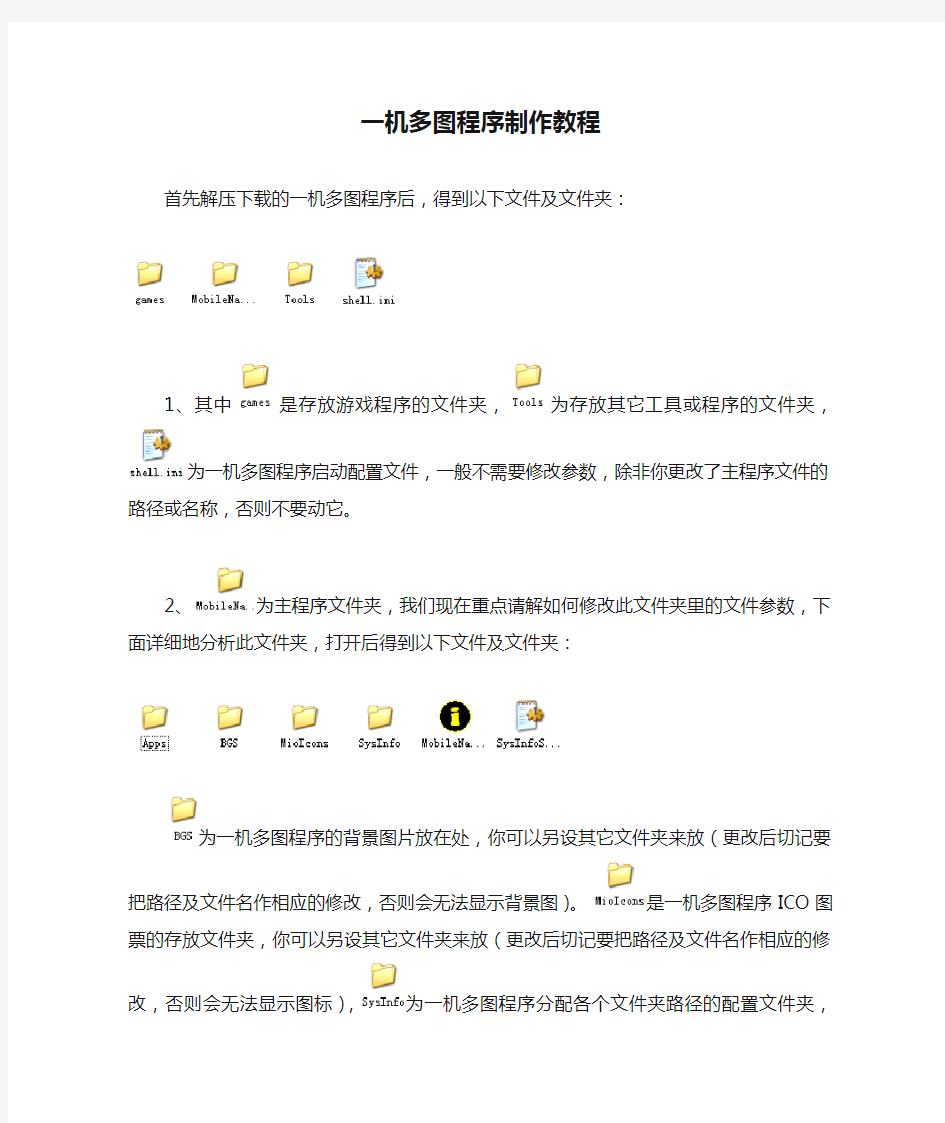
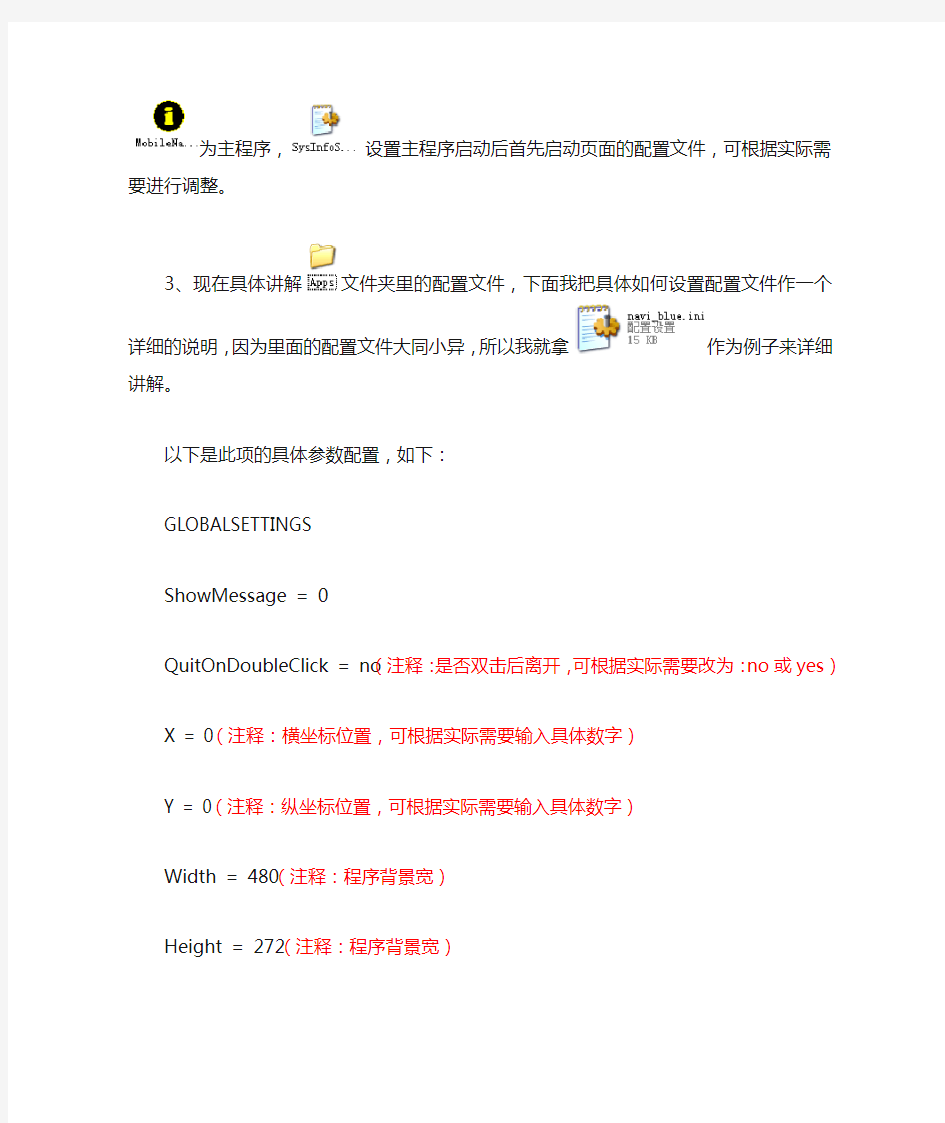
一机多图程序制作教程
首先解压下载的一机多图程序后,得到以下文件及文件夹:
1、其中是存放游戏程序的文件夹,为存放其它工具或程序的文件夹,
为一机多图程序启动配置文件,一般不需要修改参数,除非你更改了主程序文件的路径或名称,否则不要动它。
2、为主程序文件夹,我们现在重点请解如何修改此文件夹里的文件参数,下面详细地分析此文件夹,打开后得到以下文件及文件夹:
为一机多图程序的背景图片放在处,你可以另设其它文件夹来放(更改后切记要
把路径及文件名作相应的修改,否则会无法显示背景图)。是一机多图程序ICO图票的存放文件夹,你可以另设其它文件夹来放(更改后切记要把路径及文件名作相应的修改,
否则会无法显示图标),为一机多图程序分配各个文件夹路径的配置文件夹,
为主程序,设置主程序启动后首先启动页面的配置文件,可根据实际需要进行调整。
3、现在具体讲解文件夹里的配置文件,下面我把具体如何设置配置文件作一
个详细的说明,因为里面的配置文件大同小异,所以我就拿作为例子来详细讲解。
以下是此项的具体参数配置,如下:
GLOBALSETTINGS
ShowMessage = 0
QuitOnDoubleClick = no(注释:是否双击后离开,可根据实际需要改为:no或yes)X = 0(注释:横坐标位置,可根据实际需要输入具体数字)
Y = 0(注释:纵坐标位置,可根据实际需要输入具体数字)
Width = 480(注释:程序背景宽)
Height = 272(注释:程序背景宽)
Arrange = No(注释:执行)
BackgroundBitmap = ..\bgs\MioPocket_Blue2.bmp(注释:程序背景图片路径及文件名,可根据实际需要修改)
StartUpAnimation = FlyLeft(注释:执行后背景的飞行方向,可根据实际需要设置为飞向左,右,上,下等等)
Accelerated = yes
TopMost = no
TEXT(注释:设置此按钮文字在背景在的具体方位、大小、颜色等等信息)
x = 10(注释:横坐标位置,可根据实际需要输入具体数字)
y = 2(注释:横坐标位置,可根据实际需要输入具体数字)
Text = 导航地图(注释:显示该项目的名称)
Color = FFFFFF(注释:文字颜色,可根据实际需要修改相关颜色代码)
FrameColor = 000000(注释:框架颜色)
Size = 22(注释:文件大小,可根据实际需要输入具体数字)
Weight = 700
CreateFont(注释:文本字体,可根据实际需要输入相关字体路径及名称)
以下是启动各个项目按钮的具体参数设置,如下:
ICONXPBUTTON(注释:设置此项按钮在背景在的具体显示图标、方位、大小、等等信息)
x = 22(注释:横坐标位置,可根据实际需要输入具体数字)
y = 2(注释:横坐标位置,可根据实际需要输入具体数字)
NewIni = ..\Apps\Multi_blue.ini(注释:此按钮连接的配置文件路径及配置文件名)SizeNormal = 32(注释:按钮常规大小,可根据实际需要输入具体数字)
SizePushed = 32(注释:按钮按下时大小,可根据实际需要输入具体数字)
Add = 0
ScaleAlpha = 67(注释:按钮图标清晰度,可根据实际需要输入具体数字)
IconNormal = ..\MioIcons\tab_multi.ico(注释:按钮常规图标,可根据实际需要输入具体路径及图标名称)
Add = 0
ScaleAlpha = 100(注释:按钮图标清晰度,可根据实际需要输入具体数字)
IconPushed = ..\MioIcons\tab_multi2.ico(注释:按钮安下时的图标,可根据实际需要输入具体路径及图标名称)
ShutDownAnimation = FlyDown(注释:执行后背景的飞行方向,可根据实际需要设置为左,右,上,下等等)
以下是启动程序按钮的参数设置,如下:
ICONXPBUTTON
x = 265(注释:横坐标位置,可根据实际需要输入具体数字)
y = 130(注释:横坐标位置,可根据实际需要输入具体数字)
Command = \SDMMC\CJT\cjmap.exe(注释:执行程序的具体路径及程序文件名,例如:地图程序城际通,工具程序虚拟键盘,系统程序GPS定位精度等等)
SizeNormal = 50(注释:按钮常规大小,可根据实际需要输入具体数字)
SizePushed = 55(注释:按钮按下时大小,可根据实际需要输入具体数字)
ScaleAlpha = 100(注释:按钮图标清晰度,可根据实际需要输入具体数字)
IconNormal = ..\MioIcons\cjt.ico(注释:按钮常规图标,可根据实际需要输入具体路径及图标名称)
ScaleAlpha = 80(注释:按钮图标清晰度,可根据实际需要输入具体数字)
IconPushed = ..\MioIcons\cjt.ico(注释:按钮安下时的图标,可根据实际需要输入具体路径及图标名称)
TEXT(注释:设置此按钮文字在背景在的具体方位、大小、颜色等等信息)
x = 270(注释:横坐标位置,可根据实际需要输入具体数字)
y = 100(注释:横坐标位置,可根据实际需要输入具体数字)
Text = 城际通(注释:显示该按钮的名称)
Color = FFFFFF(注释:文字颜色,可根据实际需要修改相关颜色代码)
Size = 18(注释:文件大小,可根据实际需要输入具体数字)
BA TTERY(注释:此项目为电池容量显示情况)
x = 208(注释:横坐标位置,可根据实际需要输入具体数字)
y = -5(注释:横坐标位置,可根据实际需要输入具体数字)
Width = 80(注释:宽度,可根据实际需要输入具体数字)
Height = 13(注释:高度,可根据实际需要输入具体数字)
ColorBattery = A0A0A0(注释:电池满电量时显示状态,可根据实际需要输入具体内容)ColorHigh = 00A000(注释:电池高电量时显示状态,可根据实际需要输入具体内容)ColorLow = A0A000(注释:电池低电量时显示状态,可根据实际需要输入具体内容)ColorCritical = A00000(注释:电池紧急低电量时显示状态,可根据实际需要输入具体内容)
Segments = 10(注释:电池显示的片段数,可根据实际需要输入具体数字)
DA TE(注释:此项目为日期显示情况)
x = 190(注释:横坐标位置,可根据实际需要输入具体数字)
y = -23(注释:横坐标位置,可根据实际需要输入具体数字)
Color = 0080800(注释:日期显示颜色,可根据实际需要输入具体颜色代码)
FrameColor = 000000(注释:框架颜色,可根据实际需要输入具体颜色代码)
Size = 13(注释:大小,可根据实际需要输入具体数字)
Weight = 700
CreateFont(注释:文本字体,可根据实际需要输入相关字体路径及名称)
TIME(注释:此项目为时间显示情况)
x = 252(注释:横坐标位置,可根据实际需要输入具体数字)
y = -23(注释:横坐标位置,可根据实际需要输入具体数字)
Color = 0080800(注释:时间显示颜色,可根据实际需要输入具体颜色代码)
FrameColor = 000000(注释:框架颜色,可根据实际需要输入具体颜色代码)
Format = HH':'mm':'ss'(注释:时间显示排列情况,HH为时,mm为分,ss为秒)Size = 13(注释:大小,可根据实际需要输入具体数字)
Weight = 700
CreateFont(注释:文本字体,可根据实际需要输入相关字体路径及名称)
Interval = 100(注释:间隔,可根据实际需要输入具体数字)
DISKMEM(注释:此项目为外插SD卡的显示情况)
x = 220(注释:横坐标位置,可根据实际需要输入具体数字)
y = -2(注释:横坐标位置,可根据实际需要输入具体数字)
Width = 144(注释:宽度,可根据实际需要输入具体数字)
Folder = \SDMMC (注释:外插卡名称,可根据实际插卡情况输入卡名)
ShowPath = no(注释:显示路径,可根据实际需要输入no或yes)
CoolBar = no
Percent = no(注释:百分比,可根据实际需要输入no或yes)
Value = yes
CenterValue = no
TextColor = FFFFFF(注释:文本颜色,可根据实际需要输入具体颜色代码)
BorderColor = FFFFFF(注释:边缘颜色,可根据实际需要输入具体颜色代码)
BackgroundColorLow = BF2020(注释:外插卡使用空间低时显示状态,可根据实际需要输入具体内容)
BackgroundColorHigh = 20BF20(注释:外插卡使用空间高时显示状态,可根据实际需要输入具体内容)
LightColor = FFFFFF(注释:外插卡空间不足时显示状态,可根据实际需要输入具体内容)
其它项目与以上所例项目大同小异,阿杰在这里就不多作说明了。可根据上面的说明具体设置参数。
教程制作人:阿杰
时间:2008年12月10日22:18分
TortoiseSVN使用简介 2009-04-24 来源:dev.idv.tw ?1.安装及下载client 端 ?2.什么是SVN(Subversion)? ?3.为甚么要用SVN? ?4.怎么样在Windows下面建立SVN Repository? ?5.建立一个Working目录 ?6.新增档案及目录到Repository中 ?7.更新档案及目录 ?8.更新至特定版本 ?9.复制档案及目录 ?10.制作Tag或是Release ?11.快速参考 o11.1取得(Checkout)Repository o11.2更新(Update)档案或目录 o11.3新增(Add)档案或目录 o11.4提交(Commit)修改过的档案或目录 o11.5Copy/T ag/Branch/Release档案或目录 安装及下载client 端 1.下载Windows 端程序:https://www.doczj.com/doc/d816426592.html,/downloads。一般而言,如果是32-bit的Windows XP 应该使用 TortoiseSVN-1.4.x.xxxx-win32-svn-1.4.x.msi 这个档案。如果是64-bit 的 操作系统,则应该使用TortoiseSVN-1.4.x.xxxx-x64-svn-1.4.x.msi 这个档 案。 2.执行下载回来的TortoiseSVN 安装程序,就会进行T ortoiseSVN 的安装。 正确安装后,应该进行一次的重开机,以确保TortoiseSVN 的正确无误。 3.安装成功后,在档案管理员内按下鼠标右键,应该可以看到如右图所 示: 大部分的TortoiseSVN的操作都是透过档案管理员及鼠标右键就可以完成 了。如果您之前使用过TortoiseCVS,应该会对这种操作方式感到十分亲切。 什么是SVN(Subversion)? 有一个简单但不十分精确比喻:SVN = 版本控制+ 备份服务器 简单的说,您可以把SVN当成您的备份服务器,更好的是,他可以帮您记住每次上传到这个服务器的档案内容。并且自动的赋予每次的变更一个版本。 通常,我们称用来存放上传档案的地方就做Repository。用中文来说,有点像是档案仓库的意思。不过,通常我们还是使用Repository这个名词。基本上,第一次我们需要有一个新增(add)档案的动作,将想要备份的档案放到Repository上面。日后,当您有任何修改时,都可以上传到Repository上面,上传已经存在且修改过的档案就叫做commit,也就是提交修改给SVN server的意思。针对每次的commit,SVN server都会赋予他一个新的版本。同时,也会把每次上传的时间记录下来。日后,因为某些因素,如果您需要从Repository下载曾经提交的档案。您可以直接选择取得最新的版本,也可以取得任何一个之前的版本。如果忘记了版本,还是可以靠记忆尝试取得某个日期的版本。
LG(P930)LU6200刷中文安卓4.0.4系统教程史上最详细,傻瓜图文版 2012-8-8 14:42:00 小编发表7938人参与 142KDZ-Root142-Recovery142-直刷160汉化ZIP包傻瓜式-图文操作流程 出现刷ROOT或者刷RECOVERY无效没反应的。。。请删除豌豆荚和91手机助手,然后重启一次电脑即可。。。 另外。。。请尽量使用原装线连接手机和电脑。。。并且数据线最好插在电脑主板自带的USB口上(在主机后面)。。。囧
PS1:这个流程的刷法,相对比较稳定,可用于任何版本6200升级到安卓4.0.4正式版。 PS2:整个流程一共X步骤,请按顺序进行,中间不要断开。不要做任何教程中没要提到的多余事情!!!。。。否则后果自负。。。 PS3:刷KDZ不要拆下TF卡和SIM卡。。。请保证2个卡都在手机里!!! PS4:请自行备份联系人。。。通讯录。。。短信。。。等个人信息。
======================================= ====== 傻瓜式教程。。。不怕你不会。。。就怕你不仔细看。。 不管你是电脑盲。。。还是安卓盲。。。本教程手把手教你刷机 =============================================
首先说下。。。KDZ142其实就是LU6200的工程泄露版。。。KDZ160其实就是LU6200的4.0.4正式版。。。 ===================== 所需文件: 首先我们要准备以下文件: 6200刷机通用教程.rar:刷机工具包,内含官方驱动
数控机床的操作及编程实训报告
数控机床的操作及编程实训报告 姓名: 学号: 班级:数控102
实训一、数控车床认识及基本操作实训 一、目的与要求 1、目的: 1)、了解数控车床的结构和工作原理; 2)、掌握数控车床的编程; 3)、掌握数控车床的手动操作; 4)、掌握数控车床的刀具补偿输入、程序自动运行。 2、要求:在规定的课程周期内: 1)、熟悉车床本体、CNC、伺服单元、PLC、面板等 部件的结构、原理、作用。 2)、掌握手动编程各种指令的意义功能、根据加工工艺,编写指定零件的加工程序。 3)、能够熟练操作数控车床。 4)、独立完成数控车床的对刀,程序编制、录入, 加工出合格的零件。 5)、按课程要求编写相应的实训报告。 二、内容: 1、熟悉数控车床的结构和工作原理 2、在掌握数控车削加工工艺的基础上,能够熟练使用 华中数控系统编制加工程序。 3、能够正确操作SKA6136/V数控车床,并利用机床完成给
定零件的加工; 三、实训设备:数控车床一台 四、实训思考题 1.简述数控车床的安全操作规程. (1)工作时请穿好工作服,安全鞋,戴好工作帽及防护镜,注意:不允许戴手套操作机床。 (2)注意不要移动或损坏安装在机床上的警告标牌。 (3)注意不要在机床周围放置障碍物,工作空间应足够大。 (4)某一项工作需要俩人或多人共同完成时,应注意相互间的协调一致。 2.机床回零的主要作用是什么? 数控装置上电时并不知道机床零点,为了正确地在机床工作时建立机床坐标系,一般在每个坐标轴的移动范围内设置一个机床参考点(测量起点),机床起动时,一般要进行机动或手动回参考点,以建立机床坐标系。机床参考点能够与机床零点重合,也能够不重合,经过参数指定机床参考点到机床零点的距离。机床回到了参考点位置,也就知道了该坐标轴的零点位置,找到所有坐标轴的参考点,CNC 就建立起了机床坐标系。。 3.机床的开启、运行、停止有那些注意事项? 首先安全第一,关机前要先按急停按钮再切断系统电源开关、
数控机床操作实训 实训报告 数控一班姜永平0805030106成学号:班级:姓名:绩:
未注公差+0.05 六.实训过 程 O1234 (PROGRAM NAME-T) (DATE=DD-MM-YY-27-06-10TIME=HH:MM-12:32) N2G0G17G40G49G80G90 (TOOL-1DIA.OFF.-1LEN.-1DIA.-10.) N4G0G90X-25.Y25.A0.S2000M3N5G43H1Z50. N6Z5. N7G1Z-7.75F20.(一)编程N8Y-25.F1000.步骤及内容N9X25. N10Y25. N11X-25. N12Z-15.5F20. N13Y-25.F1000. N14X25. N15Y25. N16X-25. N17Z-23.25F20. N18Y-25.F1000. N19X25. N20Y25. N21X-25. N22Z-31.F20. N23Y-25.F1000. N24X25. N25Y25. N26X-25. N27G0Z50. N28X25.Y0. N29Z5. N30G1Z-7.75F20. N31G3X-25.R25.F1000. N32X25.R25.
N33G1Z-15.5F20. N34G3X-25.R25.F1000. N35X25.R25. N36G1Z-23.25F20. N37G3X-25.R25.F1000. N38X25.R25. N39G1Z-31.F20. N40G3X-25.R25.F1000. N41X25.R25. N42G0Z50. N43M5 N44G91G28Z0. N45G28X0.Y0.A0. N46M01 (TOOL-5DIA.OFF.-5LEN.-5DIA.-4.) N47T5M6 N48G0G90G53X-23.65Y19.5A0.S2000M3 N49G43H5Z50. N50Z5. N51G1Z-2.375F15. N52Y-19.5F600. N53G3X-19.5Y-23.65R4.15 N54G1X19.5 N55G3X23.65Y-19.5R4.15 N56G1Y19.5 N57G3X19.5Y23.65R4.15 N58G1X-19.5 N59G3X-23.65Y19.5R4.15 N60G1Z-4.75F15. N61Y-19.5F600. N62G3X-19.5Y-23.65R4.15.N63G1X19.5 N64G3X23.65Y-19.5R4.15 N65G1Y19.5 N66G3X19.5Y23.65R4.15 N67G1X-19.5 N68G3X-23.65Y19.5R4.15 N69G1Z-7.125F15. N70Y-19.5F600. N71G3X-19.5Y-23.65R4.15 N72G1X19.5 N73G3X23.65Y-19.5R4.15 N74G1Y19.5 N75G3X19.5Y23.65R4.15
其实在工作中所说的精通Excel,至少要学会4+1,4个核心函数为基础篇:SUM、IF、VLOOKUP、SUMIF,1个数据透视表为进阶篇。借着这个话题,给大家分享一下4+1的教程,由于篇幅原因,更多整理好的资料都上传到下方的课程链接中了~ 01 SUM函数(数学) SUM函数是Excel中非常常用的函数,求和也是数学函数的一个基础,先来简单看下SUM函数的语法: SUM函数的参数是不定的,意思是可以有一个、多个参数,并且每个参数可以是单个单元格、数字或者是引用的区域,虽然SUM函数看起来很简单,但是可以组合其他实现非常多的小技巧,例如:累计求和、数组公式等等。 累计求和案例:=SUM($B$3:B3),虽然看起来非常简单,但是效率却很高。
SUM函数进行累计求和 SUM函数数组公式案例:=SUM(B2:B9*C2:C9),利用数组公式,可以减少辅助列的创建,更加利于表格美化,在使用数组公式的时候,需要按Ctrl+Shift+Enter 键,不能直接按Enter键,这样就可以在一个单元格实现“销量*单价”总和。
SUM函数使用数组公式 02 IF函数(逻辑) IF函数是Excel逻辑家族的扛把子,只要是逻辑判断就可以说离不开IF函数,先来初窥下IF函数的语法: IF函数语法
IF函数很简单,几乎接触过Excel的人看到都能理解,基础的用法这里因为篇幅的原因就不做分享了,可以看下底下的学习传送门。 在操作中经常是需要嵌套IF或者各种函数进行判断,单一条件的IF出现的情况比较少,那么IF是如何进行嵌套的呢? 假如:平均分超过90的为优秀,超过60的为合格,低于60的为不合格。 先来看一下如何将逻辑拆分: 1.首先判断平均分是否大于等于80,是的话,为优秀, 结束,否则进入2; 2.判断平均分是否大于等于60,是的话,为合格,结束, 否则进入3; 3.不合格,结束。 那么怎么在Excel里表示呢?我们先写第一层: =IF(D2>=80,"优秀",待判断) 上面这个公式只判断了大于等于80分的情况,小于80分的情况还有两种:合格、不合格,在待判断那里可以在嵌套多一层IF: 待判断=IF(D2>=60,"合格","不合格") 嵌套进入得到完整的公式: =IF(D2>=80,"优秀",IF(D2>=60,"合格","不合格")) 结果如图:
《数控车床操作实训》总结 盼望已久的实训已经过半,在过去两周的数控车床实训中,虽然时间很短,但是我的收获颇丰。 第一周的第一天,老师首先向我们详细讲解并演示了数控车床的操作方法以及操作注意事项,在老师的解说中,我们熟识了车削时常用的工件装夹办法、常用量具的种类和办法,知道了车外圆、车端面、车螺纹以及车槽、车断、车成形面的车削办法和丈量办法,了解到车床运转时,不可用手去摸工件外观,更不可用手去刹住转动的卡盘,严禁用棉纱擦抹转动的工件,不能把用具、夹具或工件放直接在车床床身上和主轴变速箱上,不能用手直接清除切屑,应用刷子或专用工具清除,开机前必须检查工件是否安装牢固,工件、夹具及刀具是否已夹持牢固等,检查周围有无障碍物,才可正常使用,切削时,要选择合适的刀具旋转方向和工件进给方向,切削速度、切削深度、进给量选择要适当,要用铁勾或毛刷清理铁屑,不能用手拉或用嘴吹铁屑,操作时,务必聚合精神,注意头、手、肉体和衣服不克靠近正在旋转的机件,我们还了解到操作过程中只能一人操作,不可俩人一起操作、女生如果是长头发的一定要把头发扎起来、 在每次操作结束后要把铣床切清扫干净才能离开等等,之后老师还教我们熟悉了操作面板,让我们掌握开机与关机的先
后顺序、回零的操作以及什么情况下必须回零操作、编制程序以及如何输入程序,并教我们掌握了刀具半径补偿的设置以及图形模拟显示、了解了刀具的选择原则以及切削用量的选择,尤其是如何对刀。对刀在我们操作过程中非常重要,对刀的准确与否直接影响到加工出来的工件的好坏,所以在这一周当中老师给我们的任务主要是学会对刀,我们也在这一周中经过反反复复练习,基本熟练的掌握了对刀,这为我们接下来的实际操作打下了良好的基础。除了数控车床操作,老师还教我们磨刀,要怎样才能磨好一把刀也是要讲技术的,刚开始,因为以前没练习磨刀,所以磨刀时都不知道要注意什么,也不知道从哪里磨起,但在老师的细心指导下,我们知道,磨刀时,头不能太靠近砂轮,要戴上防护眼镜,以防止切屑飞入眼睛,刀的重要性跟程序一样,一把刀的好坏直接关系到了工件的好坏,磨一把好刀能把工件加工的更光滑,可见磨刀对使用车床的重要性。虽然第一周因为校友会的影响,实训时间由五个下午缩成两个下午,但我们还是挺满意在这两个下午所先到的东西。 第二周,老师给我们的任务是加工出一个完整的工件。老师把一张图纸交给我们,让我们每个人用自己编的程序把图纸里的工件加工出来,因为我们深知如何用自己编的程序加工出一个完整的工件是我们这次车床实训的关键所在,所以当拿到老师给的图纸后我们组的组员就投入到编程当中。
一机多图程序制作教程 首先解压下载的一机多图程序后,得到以下文件及文件夹: 1、其中是存放游戏程序的文件夹,为存放其它工具或程序的文件夹, 为一机多图程序启动配置文件,一般不需要修改参数,除非你更改了主程序文件的路径或名称,否则不要动它。 2、为主程序文件夹,我们现在重点请解如何修改此文件夹里的文件参数,下面详细地分析此文件夹,打开后得到以下文件及文件夹: 为一机多图程序的背景图片放在处,你可以另设其它文件夹来放(更改后切记要 把路径及文件名作相应的修改,否则会无法显示背景图)。是一机多图程序ICO图票的存放文件夹,你可以另设其它文件夹来放(更改后切记要把路径及文件名作相应的修改, 否则会无法显示图标),为一机多图程序分配各个文件夹路径的配置文件夹, 为主程序,设置主程序启动后首先启动页面的配置文件,可根据实际需要进行调整。 3、现在具体讲解文件夹里的配置文件,下面我把具体如何设置配置文件作一 个详细的说明,因为里面的配置文件大同小异,所以我就拿作为例子来详细讲解。
以下是此项的具体参数配置,如下: GLOBALSETTINGS ShowMessage = 0 QuitOnDoubleClick = no(注释:是否双击后离开,可根据实际需要改为:no或yes)X = 0(注释:横坐标位置,可根据实际需要输入具体数字) Y = 0(注释:纵坐标位置,可根据实际需要输入具体数字) Width = 480(注释:程序背景宽) Height = 272(注释:程序背景宽) Arrange = No(注释:执行) BackgroundBitmap = ..\bgs\MioPocket_Blue2.bmp(注释:程序背景图片路径及文件名,可根据实际需要修改) StartUpAnimation = FlyLeft(注释:执行后背景的飞行方向,可根据实际需要设置为飞向左,右,上,下等等) Accelerated = yes TopMost = no TEXT(注释:设置此按钮文字在背景在的具体方位、大小、颜色等等信息) x = 10(注释:横坐标位置,可根据实际需要输入具体数字) y = 2(注释:横坐标位置,可根据实际需要输入具体数字) Text = 导航地图(注释:显示该项目的名称) Color = FFFFFF(注释:文字颜色,可根据实际需要修改相关颜色代码) FrameColor = 000000(注释:框架颜色) Size = 22(注释:文件大小,可根据实际需要输入具体数字) Weight = 700 CreateFont(注释:文本字体,可根据实际需要输入相关字体路径及名称) 以下是启动各个项目按钮的具体参数设置,如下: ICONXPBUTTON(注释:设置此项按钮在背景在的具体显示图标、方位、大小、等等信息) x = 22(注释:横坐标位置,可根据实际需要输入具体数字) y = 2(注释:横坐标位置,可根据实际需要输入具体数字) NewIni = ..\Apps\Multi_blue.ini(注释:此按钮连接的配置文件路径及配置文件名)SizeNormal = 32(注释:按钮常规大小,可根据实际需要输入具体数字) SizePushed = 32(注释:按钮按下时大小,可根据实际需要输入具体数字) Add = 0 ScaleAlpha = 67(注释:按钮图标清晰度,可根据实际需要输入具体数字) IconNormal = ..\MioIcons\tab_multi.ico(注释:按钮常规图标,可根据实际需要输入具体路径及图标名称) Add = 0 ScaleAlpha = 100(注释:按钮图标清晰度,可根据实际需要输入具体数字) IconPushed = ..\MioIcons\tab_multi2.ico(注释:按钮安下时的图标,可根据实际需要输入具体路径及图标名称) ShutDownAnimation = FlyDown(注释:执行后背景的飞行方向,可根据实际需要设置为左,右,上,下等等)
普通车床实习心得体会 普通车床实习心得体会篇【1】 通过这段时间的实习实践,让我对数控机床有了更加深厚的了解,并让我增加了操作机床的工作实践经验,这是一次很大的提高。在实习的过程中我收获颇大,对于每个人来说都是终生受益的,对以后的工作、生活都有着影响。 学校通过安排学生外出实习,就是让学生将课堂上学到的理论知识运用到工作当中去。让我们在实践工作当中受益,增加我们的社会工作实践能力,加强我们社会沟通能力,增加我们的工作经验,让我们知道团队合作的优势和好处。在学校老师的带领下我们到****工厂实习,现在大部分的工厂都是运用数控机床,数控机床是向高精度、高成品率和高效率方向发展,最重要的一点是还可以利用现有的普通车床,对其进行数控化改造,这样可以降低成本,提高效益。每个国家都在向前发展,社会时代在不断地进步,制造业在
不断的向上攀升,数控机床的使用、维修和维护人员在各个制造业都非常的紧缺,在加上数控加工人员从业方面非常广,但是为了提高我们的就业能力,进一步提高我们的数控技术水平,所以学校安排我们外出实习,为了我们以后能够更好的就业。 刚进入车间实习,指导老师和车间的前辈就和我们上,规章制度和安全教育课,然后就教我们数控编程,首先是将编程的过程,特别对经常使用的代码给介绍出来,然后对点位的理解和计算。然后就在一旁指导我们完成数控编程,机床上对刀是我之前遇到的最大难题,这是由于命令使用不习惯,和基本感念理解不够透彻,不过通过后面的反复练习,现在已经熟悉掌握了模拟系统。但是我对于机床的操作还是练习不够,特别是对零件加工花的时间比较多,还有实际对刀也掌握不够好,虽然现在已经能把零件给加工出来,而且尺寸也把握得当,但时间控制方面还是不够好。这主要还是自己的操作熟练程度不够。但是我相信熟能生巧。 通过这次的实习让我对自己的不足有了更多的了解,让我对社会也有了更大的了解,社会时代在不断的进步发达,
一机多图实战操作 (以下图为例) 一、文件下载 在网站上搜索“一机多图”会有很多,随便下需要的都可以,或者动手能力强点的可以自行修改。二、路径说明 1,修改原理 首先大家弄清楚几个名称:S3导航卡名称SDMEMORY 内存卡名称SDMEMORY2 瑞风S3默认的导航启动路径是导航卡根目录下的MobileNavigator文件夹中的MobileNavigator.exe 我们通过替换目录法,偷梁换柱让S3默认启动多图程序,然后由多图程序引导地图 多图软件相当于电脑的桌面,将导航机中的地图运行文件快捷方式添加到桌面实现快捷启动 三、修改路径: 1、本程序根据S3已设置好路径,默认凯立德和善领在导航卡图吧和道道通在内存卡 路径修改文件为first.ini 如果你的地图放置位置跟我一样,不用修改路径 如果不同,请用记事本打开first.ini文件按照自己的位置更改
凯立德路径是导航卡SDMEMORY 根目录下的Navione文件夹中的Navione.exe 善领 DSA路径是导航卡SDMEMORY 根目录下的DSA文件夹中的DSA.exe 道道通路径为内存卡SDMEMORY2目录下RtNavi文件夹中的RtNavi.exe 图吧路径为内存卡SDMEMORY2目录下mapbar文件夹中的MapbarNavi.exe 如图:
四,安装 将多图软件和凯立德,善领拷贝到导航卡!方法参考修改凯立德教程 地图文件拷贝到没存卡 文件下载地址: 多图:https://www.doczj.com/doc/d816426592.html,/s/1ntuZU69 善领:https://www.doczj.com/doc/d816426592.html,/s/1dDgw1DR 道道通:https://www.doczj.com/doc/d816426592.html,/s/1qWC4K7E 图吧:https://www.doczj.com/doc/d816426592.html,/s/1mg67hxQ 凯立德:https://www.doczj.com/doc/d816426592.html,/s/1jGGeGr8 附: first.ini 文件的详细设置——————动手能力强,想自己编写的才看 1.首先你要了解自己的导航软件的具体位置以我的机器为例我们打开 first.ini 文件 ICONXPBUTTON x = 80(图标位置) y = 78(图标位置) Command = \SDMMC\KLD\NaviOne.exe(卡名/地图名/启动程序) SizeNormal = 128(图标大小) SizePushed = 128(图标大小) ScaleAlpha = 100 IconNormal = Ico\凯立德2.ico(图标) ScaleAlpha = 80 IconPushed = Ico\凯立德2.ico(图标) QuitOnExecute = yes TEXT x = 96(导航地图名位置) y = 170(导航地图名位置) Text = 凯立德(导航地图名) Color = 000000(导航地图名显示颜色) Size = 20(导航地图名显示大小) Weight = 700 CreateFont
普通车床操作 实训指导 (一)熟悉车工基本概念及其加工范围 车工是在车床上利用工件的旋转运动和刀具的移动来改变毛坯形状和尺寸,将其加工成所需零件的一种切削加工方法。其中工件的旋转为主运动,刀具的移动为进给运动(图1-1)。 图1-1 车削运动车床主要用于加工回转体表面(图1-2),加工的尺寸公差等级为IT11~IT6,表面粗糙度Ra值为12.5~0.8μm。车床种类很多,其中卧式车 床应用最为广泛。
图1-2 普通车床所能加工的典型表面a)车外园 b)车端面 C)车锥面 d)切槽、切断 e)切内槽 f)钻中心孔g)钻孔 h)镗孔 i)铰孔 j)车成形面 k)车外螺纹 l)滚花 (二)学习卧式车床型号及结构组成 Ⅰ、机床的型号 主参数代号(最大车削直径的1/10,即320mm) 机床型别代号(普通车床型) 机床组别代号(普通车床组) 机床类别代号(车床类) 主参数的1/10,即车床主轴轴线到导轨面的尺寸为160mm, (其车削工件最大直径为320mm)。 组别(普通车床) 类别(车床类) Ⅱ、卧式车床的结构 1.卧式车床的型号
卧式车床用C61×××来表示,其中C为机床分类号,表示车床类机床;61为组系代号,表示卧式。其它表示车床的有关参数和改进号。 2.卧式车床各部分的名称和用途 C6132普通车床的外形如图1-3所示。 图1-3 C6132普通车床 1-床头箱;2-进给箱;3-变速箱;4-前床脚;5-溜板箱;6-刀架;7 -尾架;8-丝杠;9-光杠;10-床身;11-后床脚;12-中刀架;13-方刀架;14-转盘;15-小刀架;16-大刀架 图1-4 刀架 图1-5 尾座 1顶尖 2套筒锁紧手柄 3顶尖套筒 4丝杆 5螺母 6尾座锁紧手柄 7手轮 8尾座体 9底座
目的 1、了解数控车床机械结构 2、了解数控车床的基本操作 3、掌握简单零件的数控加工 原理 数控车床是一种高度自动化的机床,在加工工艺与加工表面形成方法上与普通机床是基本相同的,最根本的不同在于实现自动化控制的原理与方法上。数控车床是用数字化的信息来实现自动化控制的,将与加工零件有关的信息——工件与刀具相对运动轨迹的尺寸参数(进给执行部件的进给尺寸),切削加工的工艺参数(主运动和进给运动的速度、切削深度等),以及各种辅助操作(主运动变速、刀具更换、冷却润滑液关停、工件夹紧松开等)等加工信息用规定的文字、数字、符号组成的代码按一定的格式编写成加工程序单,将加工程序通过控制介质输入到数控装置中,由数控装置经过分析处理后,发出各种与加工程序相对应的信号和指令控制机床进行自动加工 仪器设备 数控车床、塑料棒料 步骤 1、开机,打开机床照明 2、输入程序后并检查加工轨迹 3、装夹工件,检查刀具 4、试切法对刀并验刀 5、调出程序,自动加工 6、手动切断 7、打扫机床并关机 实验过程原始记录 1、上电循环系统启动(解锁状态)打开照明 2、装工件、刀具(45mm的零件需要80-100mm的伸长量)选择35°外圆车刀换刀(在MDI模式下点prog选择1号刀,并输入) 3、仿真(目的检查程序是否准确)CSTM/GR→圆形→操作→head(自动)→执行 4、对刀定参考点坐标右端面,外圆(0,0) MDI→prog→M03S500 插入 循环启动,在手摇模式下切断面(x100:表示一个脉冲走0.1mm)显示坐标:pos 拨扭向上是x方向,下是z方向,切的时候切到一点就好 切削加工过程时倍率的选择(x25)顺时针转动轮盘为退刀,逆为切削 offset→磨耗→清零→输入→形状(注意看清与选择刀具一致) 番号01 z0.0 测量顺时针摇出 Pos(调坐标) 切外圆(x25)注意摇出时x坐标不变 Reset 复位记录27.6mm 补正→形状→x→输入→测量→检测 5、编辑→prog→程序→自动倍率为0时是为了定位 →复位→自动→倍率打开,开始切削 6、合上门,待加工结束 7、关机 实验结果及分析 数控车床主要用于加工轴类、盘套类等回转体零件,能够通过程序控制自动完成内外圆柱面、锥面、圆弧、螺纹等工序的切削加工,并进行切槽、钻、扩、铰孔等工作,一次装夹中可以
【教程】使用四款软件制作精美专业电子相册(初级) 前言: 现在数码相机非常普遍,我们每个人都会保存很多照片,有一些非常有意义,就想把它们做一个合集,留下珍贵的纪念。最好的办法就是做一个电子相册,可是目前大多数电子相册制作软件都是收费的,或者有许多功能的限制,做不出自己满意的效果。那么有没有不收费的软件,又能做出精美专业的电子相册呢?经过本人的不懈努力,终于实现了这个目标,做出的效果丝毫不比专业的电子相册软件逊色,使用免费的工具,做出精美时尚的电子相册作品,那样才是能力和水平的表现。如果你说,我用“数码大师”软件就能做出精美专业的电子相册,你说的没错,“数码大师”的确挺专业,而且画面的切换功能十分强大。恭喜你选择了正确的软件,但是“数码大师”是收费的软件,网上的所谓破解版都是骗人的,想要用免费软件做出付费的水平,那建议你继续读我的文章。 我的制作思路:首先用“光影魔术手”软件为照片添加丰富多彩的边框,让照片更有艺术感;然后用PowerPoint软件添加电子相册模板,添加编辑解说文字,添加各种动画效果,以及页面的切换效果;再用“狸窝PPT转换器”将幻灯片转换成视频;最后用“A VS video Editor ”合成所有视频和音频。听起来感觉好像挺复杂,其实使用最多的是PowerPoint软件,其他的只是用了一个简单的功能。比如“光影魔术手”只用它来添加照片的边框,“狸窝PPT转换器”只用它把幻灯片转换成无声的视频,最后的“A VS video Editor”只是简单的合成视频和音频。 有人说,“狸窝PPT转换器”就可以添加音频,一次我就可以把幻灯片转换成包含音频和视频的文件。那是你只有一个幻灯片文件,这样操作当然可以。试想你制作了片头视频,然后又添加了电子相册内页视频,以及中间的正式相册视频,还有片尾视频,你想把它们合成一个文件,那这个时候“A VS video Editor”就是最好的选择。而且“A VS video Editor”还可以添加多个相册背景音频,还可以显示视频和音频长度,保证视频和音频同步结束。有人说,我用“会声会影”软件也可以实现这些功能,你说的没错,但是“会声会影”安装文件需要1G之多,而且操作比较复杂。“A VS video Editor”安装文件才300多M,操作也相对简单。有简单的软件,实现的功能是一样的,就不使用复杂的软件。一切软件都是用的最基本的功能,没有高级别和高难度的,只需要简单的几步,电子相册制作就大功告成了。 现在,言归正传,我们一起来进入电子相册的制作过程介绍。 开始之前,先发布一个我制作的简单的案例,可以访问下面的地址观看。因为照片涉及到肖像权的问题,所以做了一些遮挡处理,看的时候要是有些不舒服,那就请大家多多包涵吧,能看到相片和视频的效果就能说明问题了。 电子相册播放页面: https://www.doczj.com/doc/d816426592.html,/programs/view/p2N2yYhrJlQ/ 一、需要使用的软件 1、光影魔术手(免费软件) 2、PowerPoint2003(或2007)免费软件 3、狸窝PPT转换器(需要注册付费,有破解版) 4、A VS video Editor(绿色中文版) 二、使用“光影魔术手”的处理 我使用的是光影魔术手3.1.2.103版本,建议你下载使用“光影魔术手3.1.2经典版”,里面有许多经典的花样边框、撕边边框、多图边框和场景。如果你使用最新版的,不但操作
小米手机6种刷机详细教程 前言 智能手机最离不开什么?刷机 发烧友玩机在什么上消耗最多时间?刷机 小米手机作为一部由发烧友设计,为发烧友而打造的发烧级智能手机,自然不会在刷机上让大家失望。 小米手机系统无锁,刷机方式多样,方便易用,ROM种类繁多,绝对可以满足你的一切刷机需求。 只要你想,小米会给你无限可能! 教程 小米手机刷机可以分为:OTA无线升级;升级包本地升级;完整包本地升级;刷入其他系统ROM;其他系统下的刷机操作(非MIUI系统刷回或其他系统)。下面我将会给大家详细图解每一种刷机方式。 (系统更新可以在桌面菜单中点击选择)
OTA 升级 每周五都是小米的橙色星期五,因为小米手机开发版会迎来每周一次的例行更新,修复之前的bug ,新增更实用的功能。那么如何进行OTA 升级操作呢? 1,每周五下午(特殊情况除外),小米手机会接到OTA 升级通知。 2,如果你比较心急,可以点击“系统更新”,会显示新版本的消息。 3,点击进入,开始下载过程,完成后,显示如下界面。 4,点击“立即更新”,弹出如下对话框,点击“”开始升级“按钮。
5,升级过程大约持续45秒,升级完成后出现如下对话框。 6,点击“重启进入新系统”,在新对话框中点击确定。
7,重启进入新系统,会提示您刷机成功。 8,点击进入后可以了解本次更新的详情。
------------------------------------------------------------------------------------------------------------------------------------------------- 升级包本地升级 有时候没有无线网络,包月流量不够用,怎么办呢?没有关系,我们可以使用完整包,升级包(升级包下载请访问https://www.doczj.com/doc/d816426592.html, )在本地进行级。 1,在“系统更新”内点击菜单键,显示如下窗口。 2,点击“选择安装包”后在新的界面中选择您所需要升级版本的升级包。
机床操作实习报告总结 不管是学习任何专业的大学生,在毕业后都会被安排到单位实习,此次实习的机会尤为珍贵。下面我们来看看机床操作实习报告总结,欢迎阅读借鉴。 机床操作实习报告总结1 我有幸参加了上海海洋大学举办的20xx年数控中级培训。通过这几个月的学习实践,使我对数控中级的掌握从当初的朦胧不懂到如今的熟悉并会操作机床,加工零件这次数控中级培训对我来说,这是一次提高、一次借鉴、一次实践,使我在大学的学习中深感收获巨大,这将受益终生。 对于刚开始的编程理解,我个人还是比较感兴趣,从当初的一知半解到现在熟悉运用每个命令,并理解其含义,都是自己每天不断的摸索和老师耐心的教导息息相关。 这次数控中级培训,主要是对pa系统的学习,内容有车床,铣床。暑假之前主要练习数控编程,而这个学期偏向于机床操作。通过电脑编程模拟和下车床操作,以及加工零件。我对数控中级的学习有了一定的掌握。 主要总结以下几点: 一、对数控编程和模拟的理解和运用 我很荣幸能有这么好的老师来教我们数控编程,其实学习最主要的还是靠自己去多练,但关键的时候有老师指导,这样还是进步快点。
特别是刚开始接触编程和机械加工的时候,有老师指导进步特别快。记得8月9日那天,老师开始讲编程的过程,特别对经常使用的代码给介绍出来,然后对点位的理解和计算。对模拟好的零件进行模拟加工。通过这些知识点的学习,我才渐渐的理解数控编程的一些基本要领。机床上对刀是我之前遇到的最大难题,这是由于命令使用不习惯,和基本感念理解不够透彻,不过通过后面的反复练习,现在已经熟悉掌握了模拟系统。如今已经能够看懂图,知道走刀路线。以及涉及到的点位能够进行换算。 二、理论知识的学习和理解 对于老师发的资料,我已经认真的去学习,当然,相对要记住每个知识点,还是有一定的差距,但我有信心能把理论知识学习好。我认为最主要的是去理解每个知识点,而不是死记硬背,因为许多的理论知识都会在实际操作中用到,而且必须掌握。只有完全的理解理论上的知识,才能更好的去完成实际的操作。比如机床上的按钮,走刀路线,刀补等。都涉及到许多理论知识。只有把理论知识吃透了,才能在加工过程中认真的去遵守规则,更安全的完成零件的加工。 三、实际加工的学习方法和掌握程度。 对于机床的操作,我总感觉自己练习不够,特别是对零件加工花的时间比较多,还有实际对刀也掌握不够好,虽然现在已经能把零件给加工出来,而且尺寸也把握得当,但时间控制方面还是不够好。这主要还是自己的操作熟练程度不够。 车床上,对刀和加工现在我已经能够在规定的时间内完成了,并
[讲稿]【第三版】超详细-朗动原厂导航添加善领实现一机 多图 【第三版】朗动原厂导航添加善领实现一机多图本方案实现了 1、MAP按键能呼出善领(或其它导航) 2、能自动全屏,音量条不再遮挡 本教程仅以“善领DSA 放车载硬盘Map目录” 的安装作为示范 如需安装其他导航,方法类似 需要用到U盘一个,8G或者8G以上最好,因为一个第三方导航就占去了 4G 左右 HUB一个,USB接口的键盘一个,大头针一根(或回形针) 有人不知道HUB是啥,这样子的就是 下载【第三版】Win8善领带CE 文件,地址是: 扣扣群:9848555
解压后得到这三个文件夹 然后复制这三个文件到你的 U盘,待会需要拷贝到车上的 记得在U盘里面放些MP3歌曲 ================================================================= 以下是车上的操作步骤了接上HUB 插上U盘和键盘 汽车通电 等启动后。。。。。。 按下键盘上的 Windows 键,移动光标到这里,按回车 USB,进入你的U盘双击
选择这两个文件,按下Ctrl + C复制 再按下键盘上的 Windows 键,移动光标到这里,按回车 双击 NAND,进入 双击 Map
这就是原厂导航了,按 Ctrl + V 粘贴,顺带提一句:idHW 和 idSW 这两个文件,最好备份到你的电脑上,这是你原厂快导的注册信息 粘贴后的Map文件目录 现在返回到U盘 打开这个文件夹,按 Ctrl + C 复制这两个文件 再按下键盘上的 Windows 键,移动光标到这里,按回车 双击 NAND,进入
黑莓8900刷机准备工作:? 1. 能正常使用数据线:最好是原装的数据线; 2. 电池电量充足:电池电量至少保持两格。 下载并安装黑莓ROM和桌面管理器(DM):? 我刷的是5.0的ROM,所以这里以5.0ROM(其他ROM可能略有不同,但总体是这样的)为例进行说明: 1. 下载黑莓ROM:点此下载OS v5.0.0.822 (东亚版) 这个是目前最新的版本了。 2. 下载黑莓桌面管理器(DM):点此下载黑莓DM v5.1.0.0_Release021_multilanguage(目前最新版) 桌面管理器全称是BlackBerry DeskTop Manage简称DM 3. OK,上面两个软件下载完成后,千万别忘记安装了! 4. 成功安装8900的rom程序后,打开:“C:\Program Files\Common Files\Research In Motion\AppLoader”,需要删除安装目录下的“Vendor.XML”文件,或者将“Vendor.XML”文件改名,如图: 这样做的目的是让应用程序能够正常识别到USB连接的BlackBerry设备。 下载wipe格式化旧版OS:? 在继续本步骤前,请确认你已经成功安装了上一步中的ROM和桌面管理器(DM)软件。点此下载WIPE 这一步的目的就是格式化黑莓当前的操作系统:使用USB线连接手机后,双击wipe包里面的WIPE.bat,如图: 即启动格式化过程了。完成格式化后8900就变成了一块砖头,唯一的功能就是砸人了。 正式刷机:? 打开“C:\Program Files\Common Files\Research In Motion\AppLoader”打开“Loader.exe”,就是那个手机图标,如图: 如图: 按提示往下操作即可,中途会出现程序选择列表,基本功能都是默认选择的,待手机重新启动即完成刷机操作。 修改界面语言为简体中文: 完成刷机重启后新系统默认的是英文界面,你需要做的是依次:“Settings”-“Options”-“Language and Text Input”将“Language”改成“简体中文”然后“Save”即可显示中文界面。 刷机附加说明: 1. 附加说明Ⅰ: 刷机过程中千万不能断电,否则你的bb可能面临报废的危险,也不要让电脑死机,在刷机过程中电脑最好不要做易造成死机的任务,如:打游戏。 黑莓在刷机重启时,开机很慢:表现为开机进度条到2/3处开始变慢,大概5分钟后才能走完,所以不用担心害怕出问题了。 2. 附加说明Ⅱ:以下是的刷机时的选项,仅供参考 BlackBerry 5.0.0 system software 必选 BlackBerry 5.0.0 核心应用程序必选 BlackBerry application center 程序管理(应选)
GPS导航仪新手使用教程 本文由https://www.doczj.com/doc/d816426592.html,提供转载请注明 有网友让写个新手教程,真要动笔,才发现是千头万绪,从gps基础知识谈起的话,那将是一本厚厚的书籍。 思考片刻,干脆扔掉所有的参考资料,以最简单实用为原则,粗略写几句吧,以看图为主。 一、机器的准备 拿到机器后,当然是检查机器外观的完整, 最好是插上电源充一会电,以保证可以正常开机。 长按机器顶部的电源键按钮(左边为电源键,右边为菜单键)开机,进入以下画面(实际这是我为大家做的一机多图界面): 上图最上面一排小图标,依次为:导航仪系统信息、电量显示、GPS信息、FM设置、音量调节、时间显示。 中间大图标栏为导航启动图标栏,点击可以直接进入相应导航程序。有朋友在问,为什么我的导航主页面没有这么多图标和程序呢?那是因为我根据各位所购卡容量的大小做了删减,4g卡只能容下两套地图,多余的图标删除了。 最下面一条为工具条,一目了然,不再赘述。 二、进入导航 方法当然是点击上图中相应图标,如凯立德: 凯立德的具体使用方法,请查看其帮助或在网络上下载凯立德使用说明书(大把大把的)。 请记住一点,在使用完每个导航程序后,请在该导航地图功能里找到正常退出导航程序的关闭按钮,
以避免你在后台打开程序过多造成机器假死。 注意一下:有很多网友问:“我打开程序后,怎么好长时间不能定位啊?”那是因为你拿到机器第一次定位,数据需要重新初始化,时间往往会很长,具体原理可以参考我之前的一片博客,内有详细描述,当然你完全可以不去研究这个,你要做的就是:找一个空阔的地方,视野开阔无遮挡,打开机器后静静地放那里十分钟,数据在第一次更新缓存后,以后定位会很快啦。 具体搜星云图你可以在导航主页面的最上一排小图标中点击gps信息图标看到,也可以再你打开的导航地图中找到星图显示图标打开查看。 三、软件电子狗的使用 点击导航主页面上的电子狗图标即可进入DSA电子狗程序,上面的01和02,点击可以同时启动相应导航软件,导航软件启动后,电子狗自动后台运行。01和02导航软件可以自己设定的,在设置里找。我为大家设置的启动路径是凯立德和城际通。 四、工具页面 点击主页面上的工具箱图标,即可进入工具页面(见右图)。 点击资源管理可以进入CE系统,也就是大概熟悉的资源管理器界面。实际进去什么也干不了,CE系统是一个高度固化的PPC系统。 内存清理,有用,顾名思义啦。进程管理和屏幕截图很有用,进程管理可以任意切换程序,以后大家